- Как да настроим локалната мрежа (LAN - Local Area Connection) под Windows 2000 / XP?
- Настройки за достъп по LAN мрежа до безплатните страници посредством PPPOE протокол?
- Инсталиране и свързване към Интернет чрез PPPOE протокол под Windows 2000 / XP ?
- Инсталиране и свързване към Интернет чрез PPPOE протокол под Linux ?
- Имате локална мрежа (LAN), но нямате Интернет ?
- Имате Интернет, но нямате локална мрежа (LAN) ?
- Нямате Интернет и локална мрежа (LAN) ?
- Възможни изписвани съобщения и грешки
Настройки на локалната мрежа (LAN - Local Area Connection) под Windows 2000 / XP
1. Настройки на мрежата:
Изберете: Start > Connect to > Show all connections. Върху
иконката "Local Area Connection" кликнете с десен бутон на мишката
и изберете опцията "Properties".
(До тези настройки можете да достигнете и чрез кликването с десен бутон върху иконката "My Network Places" на екрана и избиране на опцията "Properies", след това кликнете върху "Local Area Connection" с десен бутон на мишката
и изберете опцията "Properties").
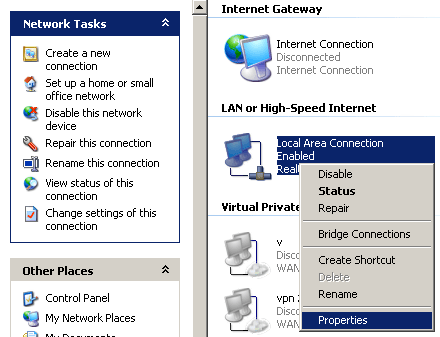
След като се отвори прозореца "Local Area Connection Properties", в прозорчето изберете "Internet Protocol (TCP/IP)" и натиснете "Properties". (Ако все пак нямате исталиран такъв протокол натиснете "Install" > "Add" > Protocol > Microsoft и посочете TCP/IP)
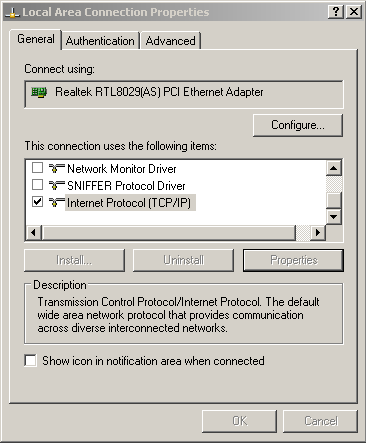
В прозореца "Internet Protocol (TCP/IP) Properties" попълнете следните
данни, като въведете в полето "IP address"
Вашия действителен IP адрес, в полето "Subnet mask" попълнете:
255.255.255.0 (винаги "Default gateway" се различава от IP адреса
само по последната група от символи, т.е.
ако вашият IP адрес е от типа 90.1.0.ххх, то "Default gateway" е 90.1.0.1
или
ако вашият IP адрес е от типа 90.2.0.ххх, то "Default gateway" е 90.2.0.1
),
в полето "Preferred DNS server" попълнете: 80.72.77.5

Натиснете "Ok" и след това още веднъж на прозореца "Local Area Connection Properties". След натискането на бутона, вашата мрежа е вече конфигурирана и вече можете да преминете към създаване на връзка посредством PPPoE протокол или VPN връзка.
Настройки за достъп по LAN мрежа до безплатните страници посредством PPPOE протокол
Зареждането на безплатните страници става единствено чрез сървъра "free-1", използвайки PPPOE протокол. Изключение правят само страниците:
http://www.lukovitnet.net
http://webmail.lukovitnet.net (за проверка на е-mail),
които ще могат да се зареждат без направена връзка към който и да е сървър. Свързването към него става по същия начин, както и към другите сървъри, използващи въпросния протокол.
Ако сте влезли в Интернет, независимо
по какъв начин дали чрез VPN или чрез PPPOE връзка, но искате да ползвате
безплатните страници, е необходимо да прекратите тази връзка и да се сържете
към сървъра free-1 за достъп до локалната мрежа. Ако ползвате локалната
мрежа чрез направена връзка, но искате да ползвате Интернет, е необходимо
да прекратите тази връзка и да се свържете към Интернет, чрез друга връзка.
Инсталиране и свързване към Интернет чрез PPPOE протокол под Windows 2000 / XP ?
За да инсталирате този протокол следвайте следните стъпки:
1. Отворете своя браузер (програмата с която разглеждате
страници в Интернет) и заредете следния адрес: http://www.sofianet.net/client
(страницата е достъпна без да сте се свързали в Интернет). На този адрес ще
откриете файл - PPPOE.ZIP. Изтеглете/запишете този файл във вашия компютър на
лесно достъпно за вас място. (изтеглянето/записването става или с програма за
download или ако просто кликнете с десен бутон на мишката върху файла и натиснете
"Save Target As ..." и изберете директорията, след което натискате
"Ок").
2. След като файлът е на вашия компютър е необходимо той да бъде разархивиран с подходяща програма (WinZIP, WinRAR, WinACE или друга) в лесно достъпна директория.
3. На десктопа (екрана на монитора) кликнете с десен бутон на мишката върху иконката "My Network Places" (на различните операционни системи иконката може да изглежда по различен начин) и изберете "Properties". В отворилия се прозорец кликнете с десен бутон върху "Local Area Connection" и изберете "Properties":
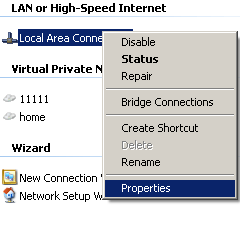
След като изберете "Properties" ще се отвори следващия прозорец с настройки на локалната мрежа (Local Area Connection Properties):
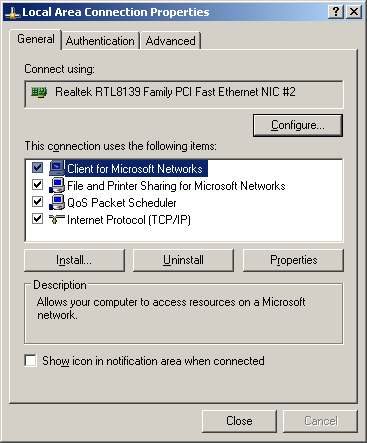
натиснете бутона "Install...", след което ще се отвори прозореца за избор на протокол "Select Network Protocol":
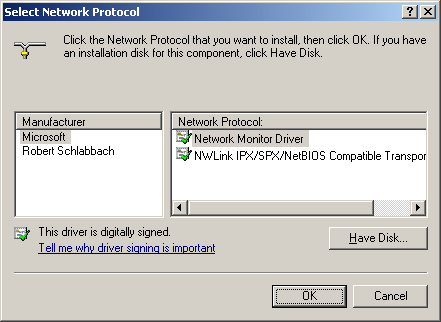
Без да посочвате нищо натиснете бутона "Have Disk...". Ще се отвори следващия прозорец "Select Network Component Type":
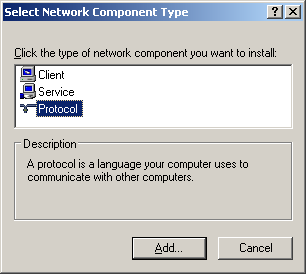
кликнете веднъж върху "Protocol" и натиснете бутона "Add...". В следващия прозорец ще трабва да посочите в коя директория се намират файловете посредством бутона "Browse..."
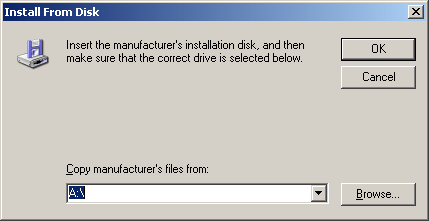
Чрез следващия прозорец "Locate File" ще можете да навигирате до директорията в която преди това разархивирахте файла, който изтеглихте от страницата на Софиянет:
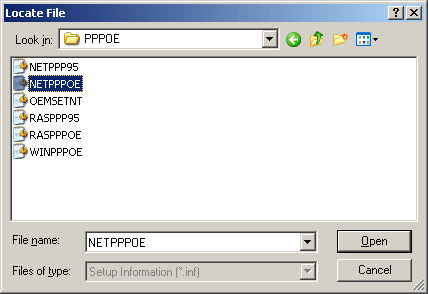
Кликнете веднъж върху файла "NETPPPOE" и натиснете "Open". В следващия прозорец "Install From Disk" потвърдете чрез натискането на бутона "OK":
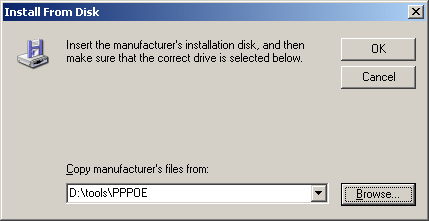
В падащото меню ще бъде изписан пътят на директорията, в която сте разархивирали файла. След натискането на бутона ще се зареди следващия прозорец "Select Network Protocol":
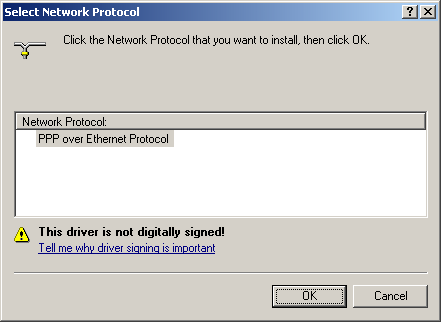
Потвърдете и тук отново чрез натискането на бутона "ОК". Ще се изпише следващато съпбщение:
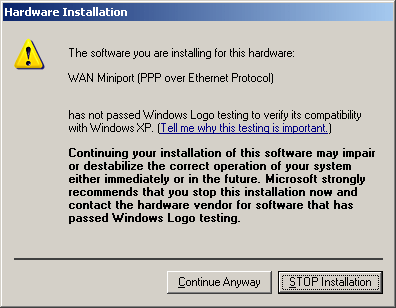
Натиснете бутона "Continue Anyway". Това съобщение може да се появи още 3 пъти, като при всички тях натискайте същия бутон (съобщението се изписва общо 4 пъти понеже се инсталират общо 4 файла). След това ще се зареди отново прозореца с настойките на локалната мрежа ("Local Area Connections Properties"), където вече ще е инсталиран необходимия протокол (PPP over Ethernet Protocol):
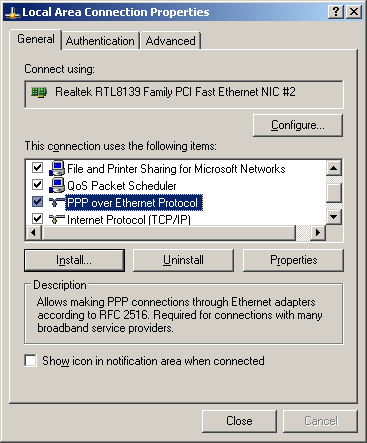
натиснете бутона "Close" и рестартирайте вашия компютър. (Рестартирането е задължително. В противен случай няма да можете да продължите).
4. След като компютърът Ви се рестартира, отидете до директорията в която разархивирахте изтегления от страницата на Софиянет файл. Стратирайте (кликнете два пъти последователно) върху файла "RASPPPOE.EXE" (понякога може да бъде изписано само името на файла без неговото разширение т.е само "RASPPPOE", а отстрани да пише "Aplication". След стартирането на файла ще се отвори следния прозорец:
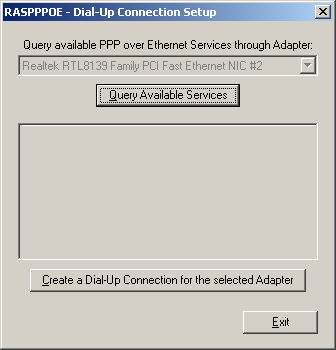
В падащото меню ще бъде изписано името на мрежовата ви карта. Натиснете бутона "Query Available Services". По този начин в следващия прозорец "RASPPPOE - Dial-Up Connection Setup" ще се изпишат активните сървъри:
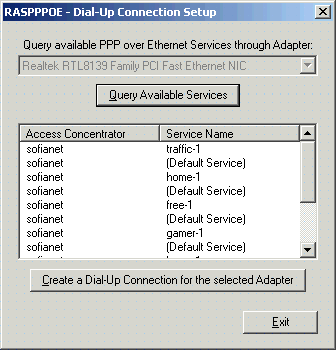
Натиснете бутона "Create a Dial-Up Connection for the slected Service". Натискането на този бутон ще създаде иконка на вашия десктоп (екран). При различни лични настойки на вашия компютър иконката може да изглежда и по друг начин. Според избрания сървър имената на иконките ще бъдат различни.
![]() или
или ![]() или
или ![]() или
или
![]() или
или ![]() или
или ![]() в зависимост
от това, което сте избрали по-горе.
в зависимост
от това, което сте избрали по-горе.
В случая ще бъде необходимо да се свръзвате чрез тези икони, които можете да преименувате. След натискането на която и да е от тях, ще се отвори познатият прозорец за връзка към Интернет, където ще трябва да попълните потребителското си име (User name) и парола (Password). Можете да отметнете опцията "Save this user name and password for the following users:" за да не ви кара да ги попълвате отново следващия път, когато решите да се свържете към Интернет. Свързването става чрез натискането на бутона "Connect".
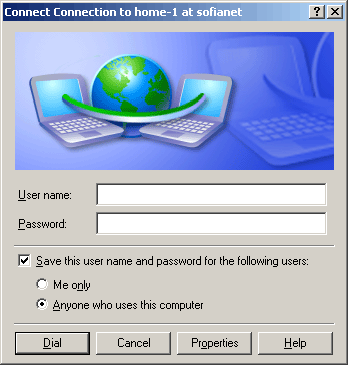
В случай че не успеете да се свържете към Интернет, проверете дали името на връзката/сървъра не е променено. За целта можете да стартирате отново файла "RASPPPOE.EXE" (върнете се на точка 4)
Създаването и настройването на VPN конекция вече няма да е необходимо. Описаните по-горе настройки важат за потребители ползващи неограничен достъп на цена 15 лева, 22 лева, 30 лева, 40 лева, потребителите ползващи ограничен тип достъп на трафик в размер на 1GB, 2GB, 4GB или 8GBи всички потребители ползващи ресурсите (безплатните страници) на локалната мрежа !Инсталиране и свързване към Интернет чрез PPPOE протокол под Linux ?
1. Изтегля се пакета
"rp-pppoe" от адрес: http://www.sofianet.net/client/LinuxPPPoE/rp-pppoe-3.8.tar.gz
Секцията с дистрибуциите на pppoe клиента е озаглавена:"Core Software -- client,
relay and server".
2. Ако използвате rpm пакет за RetHat, направо се изтегля и инсталира. Не е необходимо компилиране.
3. Ако използвате tar.gz сорс пакет, след изтеглянето го записвате в /usr/local/src и изпълнявате слендите стъпки:
"tar czvf rp-pppoe-3.8.tar.gz # За версия rp-pppoe-3.8.tar.gz""cd rp-pppoe-3.8/src"
"./configure"
"make"
"make install"
4. След като вече
сте го инсталирали следва конфигурацията на rp-pppoe.
5. Стартирате скрипт
за конфигуриране:
6.Отговаря се на поредицата въпроси:
6.1.
>>> Enter your PPPoE user name (default username@pppoeserver):
Напишете потребителското си име.
.2. >>>
Enter the Ethernet interface connected to the ADSL modem
For Solaris, this is likely to be something like /dev/hme0.
For Linux, it will be ethn, where 'n' is a number.
(default eth0):"
Пишем интерфейса, чрез който се свързваме с интернет. Пример за отговор е: eth0
или eth1
6.3.Do
you want the link to come up on demand, or stay up continuously?
If you want it to come up on demand, enter the idle time in seconds
after which the link should be dropped. If you want the link to
stay up permanently, enter 'no' (two letters, lower-case.)
NOTE: Demand-activated links do not interact well with dynamic IP
addresses. You may have some problems with demand-activated links.
>>> Enter the demand value (default no)
В общия случай, се натиска само Enter,
за да се премине към следващия въпрос.
6.4.Please
enter the IP address of your ISP's primary DNS server.
If your ISP claims that 'the server will provide DNS addresses',
enter 'server' (all lower-case) here.
If you just press enter, I will assume you know what you are
doing and not modify your DNS setup.
>>> Enter the DNS information here:
Напишете: 80.72.77.5
6.5.lease
enter the IP address of your ISP's secondary DNS server.
If you just press enter, I will assume there is only one DNS server.
>>> Enter the secondary DNS server address here:
Натискате Enter за
да продължите към следващ въпрос.
6.6.>>>
Please enter your PPPoE password:
Въвеждате парола си.
6.7.>>>
Please re-enter your PPPoE password:
Повторно въвеждате паролата си.
6.8.The
firewall choices are:
0 - NONE: This script will not set any firewall rules. You are responsible
for ensuring the security of your machine. You are STRONGLY
recommended to use some kind of firewall rules.
1 - STANDALONE: Appropriate for a basic stand-alone web-surfing workstation
2 - MASQUERADE: Appropriate for a machine acting as an Internet gateway
for a LAN
>>> Choose a type of firewall (0-2):
В общия случай, се отговаря с 0
6.9. **
Summary of what you entered **
Ethernet Interface: eth0
User name: username
Activate-on-demand: No
Primary DNS: 80.72.77.1
Firewalling: NONE
>>> Accept these settings and adjust configuration files (y/n)?
Отговаряме с Y и с
това се приключва с конфигурирането.
7. Редактираме с текстов
редактор конфигурационния фаил: "/etc/ppp/pppoe.conf"
7.1 Отидете на ред:
ACNAME="sofianet" и попълнете "sofianet", както е показано.
7.2 Отивадете на ред:
SERVICENAME="" и попълнете "home-1", "home-2", "traffic-1" или "free-1"
в зависимост от типа на достъп.
8. Свързването към PPPоE сървъра става чрез стартиране на следния скрипт:
/usr/sbin/pppoe-start8.1 При успешно свързване,
трябва да видите надпис: ". Connected!"
8.2 Ако връзката е
неуспешна, се извежда:" ................TIMED OUT "
9. Прекъсване на работата става чрез следния скрипт:
10. Други бележки
10.1. За да е възможна
връзка със PPPOE сървъра, е необходимо в Linux ядрото да има PPP подръжка.
10.2. Ако при опит
за влизане в интернет се изведе съобщение:
pppoe-start: There already seems to be an ADSL connection up (PID 1447)
трябва да се изпълни скрипта:
и едва тогава:
Имате локална мрежа (LAN), но нямате Интернет ?
В какво се състои като цяло проблема?
В този случай можете да зареждате безплатните страници без да влизате в Интернет,
но след като влезете в Интернет не можете да зареждате страници или да теглите
файлове.
Възможни проблеми и решения:
1. Превишили сте своя лимит от трафик за който
сте предплатили, т.е. използвали сте изцяло разрешения Ви трафик (важи за потребителите
които ползват ограничен на трафик достъп - например: трафик до 500 MB, 1 GB
и т.н.).
в която и да е от двете версия (HTML или FLASH), след като изберете бутона "За
Абонати" и попълните потребителското си име и парола. Ако случаят е точно
такъв, достъпът Ви до Интернет ще бъде подновен след като заплатите нова абонаментна
цена.
2.Изтекла дата. Всеки потребител, след като заплати
абонаметна цена има право на достъп до Интернет в рамките на 1 календарен месец
от датата на плащане. Ако Вие сте заплатили на 01.01.2004, а настоящата дата
е 03.02.2004 то Вие няма да имате достъп до Интернет. Дали е така можете да
проверите в страницата на Софиянет на адрес: http://www.sofianet.net
в която и да е от двете версия (HTML или FLASH), след като изберете бутона "За
Абонати" и попълните потребителското си име и парола. Ако случаят е точно
такъв, достъпът Ви до Интернет ще бъде подновен след като заплатите нова абонаментна
цена.
3. Възможно е при евентуално преинсталиране на
операционната система и/или при ново въвеждане на настройки да е допусната грешка.
Дали сте въвели всичко правилно можете да проверите от същата тази страница.
4. Възможно е към момента в който се опитвате да
се влезете в Интернет, да се извършват струкрурни промени в мрежата с цел повишаване
качеството на предлаганите услуги. В този случай достъпът Ви ще се разреши автоматично
във възможно най-кратък срок.
5. Имате пусната програма от типа firewal (защитна
стена, служеща за спиране на хакерски атаки, получаването на спам, защита на
e-mail и др.), която е конфигурирана неправилно. При това положение би било
добре първоначално да я спрете и да прочетете упътванията към нея преди да подновите
използването й.
Имате Интернет, но нямате локална мрежа (LAN) ?
В какво се състои като цяло проблема?
Принципно този проблем е трудно определим, по простата причина, че не може да имате Интернет, ако не работи вашата локална мрежа. Казано накратко вие се свързвате с Интернет, успявате да зареждате страници и като цяло всичко работи нормално, но без да осъществите връзка до Интернет, не можете да зареждате страници в локалната мрежа. Проблема обикновенно се среща при потребители които използват PPPOE протокол. Ето и някои възможни решения:
1. Проблемът може
да се дължи на променени или изтрити настройки на локалната мрежа. Въпреки това
можете да осъществявате връзка с Интернет, тъй като в случая тя се осъществява
посредством PPPOE протокол, който е независим от TCP/IP протокола, по който
се осъществява връзката в локалната мрежа до безплатните страници или до другите
компютри. (С други думи след като вашият компютър е включен физически в дадена
локална мрежа той открива активните PPPOE сървъри, чрез които можете да направите
връзка, но за да ползвате и ресурса на локалната мрежа - безплатните страници
или достъпа до други компютри е необходимо да вашият компютър да има IP адрес,
чрез който той да бъде разпознат, като част от дадена локална мрежа и към който
адрес да се препращат резултатите от вашите заявки).
За целта можете да проверите в настройките на мрежата дали са въведени IP адрес, DNS, Gateway или Subnet Mask.
2. Възможна причина е инсталирането на програма от типа Firewall (защитна стена), която да е конфигурирана неправилно в резултат на което да се спира достъпа до локалната мрежа. Много антивирусни програми, като Panda, Norton Antivirus имат вграден такъв Firewall, който се стартира при инсталирането на програмата. Желателно е преди да използвате такава програма, добре да се запознаете с нейното ръководство, или да потърсите достатъчно компетентен човек, който да реши проблема с използването й. Ако все пак не успеете да конфигурирате тази програма, по-добре преустановете използването й.
Нямате Интернет и локална мрежа (LAN) ?
В какво се състои като цяло проблема?
В този случай не можете да влизате в Интернет, не можете да теглите файлове
и не можете да зареждате безплатните страници без да влизате в Интернет.
Възможни проблеми и решения:
1. Възможно е при евентуално преинсталиране на
операционната система и/или при ново въвеждане на настройки да е допусната грешка.
Дали сте въвели всичко правилно можете да проверите от същата тази страница.
2. Вашата мрежова карта не функционира правилно
или не работи. Проблемът може да се появи при:
- замяна на мрежовата карта;
- токов удар причинен от гръмотевични бури, авария в ел. захранването или намеса
на електротехник;
- липса на драйвери или неправилно инсталирани такива;
- при поставяне на допълнително устройстово (напр. звукова карта).
В тези случаи можете да се консултирате с оторизиран сервиз (желателно е ако
компютърът Ви е в гаранция), или човек достатъчно компетентен да разреши проблема
Ви.
3. В близост до Вас да се извършва включване на
нов потребител, което да налага малки промени в мрежата. В този случай достъпът
Ви ще се разреши автоматично във възможно най-кратък срок.
4. В резултат на възникнала авария или чрез злонамерени
действия настоящата мрежа да е повредена, в резултат на което да не функционира
правилно. Ако имате основания да смятате че случаят е такъв, моля свържете се
възможно най-бързо със служителите на Софиянет.
5. Повреда в централното ел. захранване, в резултат
на което частично или цялостно мрежата не функционира.
Възможни изписвани съобщения и грешки
В какво се състои като цяло проблема?
При опит да влезете в Итернет, на дисплея Ви се изписва съобщение за грешки.
Възможни проблеми и решения:
1. Изписване на грешка 800:
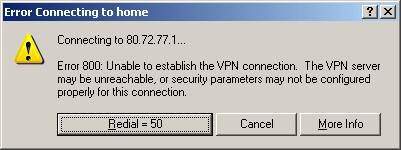
Причината може да бъде в:
- неправилно въведени настройки;
- пуснат неправилно конфигуриран Firewall - защитна стена (някои антивирусни
програми също активират Firewall при инсталирането им);
- изваден кабел от мрежовата карта;
- прекъснат кабел или прекъснато ел захранване.
Проверете настройките си ако сте правили промени в операционната система, вижте
дали кабелът не е изваден от мрежовата карта или дали не е прекъснат физически
в часта, която е видима за вас. В случай че сте потребител при който е поставено
захранващо устройство, проверете дали е включено в ел. мрежата. Проверете конфигуацията
на вашия Firewall или антивирусна програма, ако имате инсталирани такива.
2. Изписване на грешка 691:
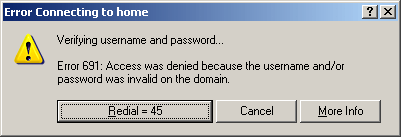
Причината може да бъде в:
- неправилно въведени потребителско име (user name) и/или парола (password);
- изтекла дата и/или трафик.
Преди да повторите опита да влезете в Интернет, проверете дали правилно въвеждате
данните си и/или дали не е натиснат на клавиатурата бутона "Caps Lock"
(индикатор за това е светодиод на клавиатурата, под който пише "Caps".
Ако е включен - изключете го, чрез повторно натискане на бутона "Caps Lock").
Проверете дали не въвеждате потребителското си име и парола на кирилица - необходимо
е да се въвеждат на латиница. Проверете от страницата на Софиянет дали не е
изтекла датата на акаунта или дали не сте изчерпали предплатения си трафик.
3. Изписване на грешка 718:
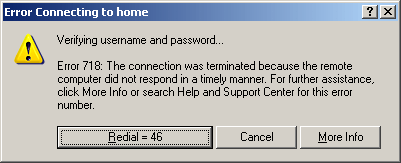
Причината може да бъде в:
- неправилно въведени потребителско име (user name) и/или парола (password);
- изтекла дата и/или трафик;
- неправилно инсталиран драйвер при смяна на мрежовата карта.
Преди да повторите опита да влезете в Интернет, проверете дали правилно въвеждате
данните си и/или дали не е натиснат на клавиатурата бутона "Caps Lock"
(индикатор за това е светодиод на клавиатурата, под който пише "Caps".
Ако е включен - изключете го, чрез повторно натискане на бутона "Caps Lock").
Проверете дали не въвеждате потребителското си име и парола на кирилица - необходимо
е да се въвеждат на латиница. Проверете от страницата на Софиянет дали не е
изтекла датата на акаунта или дали не сте изчерпали предплатения си трафик.
Проверете в Start > Settings > Control Panel > System > Hardware
> Device Manager (за Windows 2000/XP) дали мрежовата карта е инсталирана
правилно.
Проверете в Start > Settings > Control Panel > System > Device Manager
(за Windows 98) дали мрежовата карта е инсталирана правилно.
4. Изписване на грешка 797:
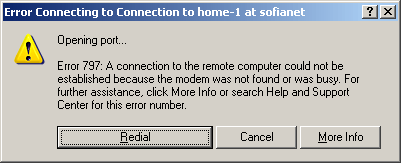
Грешката се появява при липса на инсталиран PPPOE протокол или неправилно инсталиран такъв, и същевременно е направен опит за свързване към Интернет чрез него. За да проверите дали този протокол е инсталиран на вашия компютър, проверете в настройките на локалната мрежа. Как става инсталирането на протокола можете да видите в частта "Инсталиране и свързване чрез PPPOE протокол". Възможно е грешката да бъде изписвана при забранена софтуерно мрежова карта на компютъра Ви.
5. Изписване на грешка 633:
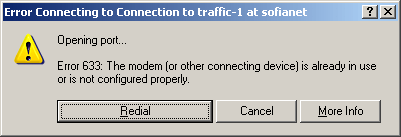
Грешката се появява при:
- когато вече сте се свързали към даден сървър чрез PPPOE протокол, и се опитвате да направите втора връзка към друг сървър. Причината е, че не можете да имате повече от една активна връзка;
- същите обстоятелства както и грешка 797. Възможно е да се появи в случай, че се опитвате да се свържете към интернет чрез PPPOE протокол, който е бил изтрит от компютъра ви. Как става инсталирането на протокола можете да видите в частта "Инсталиране и свързване чрез PPPOE протокол".
6. Изписване на грешка:
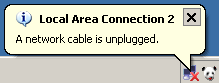
Грешката се появява ако връзката е прекъсната физически, независимо от това
дали сте в Интернет или не.
Причината може да бъде в:
- забранена софтуерно мрежова карта;
- прекъснат мрежови кабел или авария.
Проверете в Start > Settings > Control Panel > System > Hardware
> Device Manager (за Windows 2000/XP) дали мрежовата карта е инсталирана
правилно.
Проверете в Start > Settings > Control Panel > System > Device Manager
(за Windows 98) дали мрежовата карта е инсталирана правилно.
7. Изписване на грешка 734:
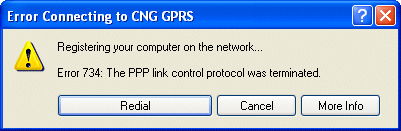
"Error 734: The PPP link control protocol was terminated"
Грешката се появява при проблем с PPPOE протокола на компютъра. Възможно е той
да е бил премахнат или това да се е случило в резултат на вируси или промяна
на настройките или проблем с използванata защитна стена (Firewall).
Проверете дали протокола е инсталиран и дали не сте правили промени в настройките.
Ако се наложи преинсталирайте протокола, рестартирайте компютъра и го инсталирайте
наново.
">8. Изписване на грешка 735:
"Error 734: The requested address was rejected by the server"
Грешката се появява при проблем с настройките на локалната мрежа. Причината
е че е позволена опцията DHCP (или при Windows XP "Obtain an IP address
automaticly"), която по същество изисква от сървъра да назначи автоматично
IP адрес на локалната мрежа, а вие вече имате такъв назначен от нас. Получава
се конфликт на адреси.
Проверете в настройките на мрежата дали е позволена тази опция, и дали изобщо
все още имате настройки на локалната мрежа.
9. Изписване на грешка 738:
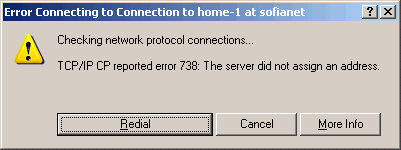
Значението на грешката в почти идентично с това на грешка 735

